电脑图标怎么变宽了 电脑桌面图标变宽了无法恢复
更新时间:2024-08-23 17:02:56作者:jiang
有很多用户反映他们的电脑桌面图标突然变宽了,而且无法恢复正常大小,这个问题让很多人感到困惑和不安。在电脑使用过程中,图标大小的改变可能会影响到用户的操作体验和视觉感受。针对这个问题,我们需要找到原因并尽快解决,以确保电脑桌面恢复正常。
方法如下:
1.点击开始菜单上的设置。
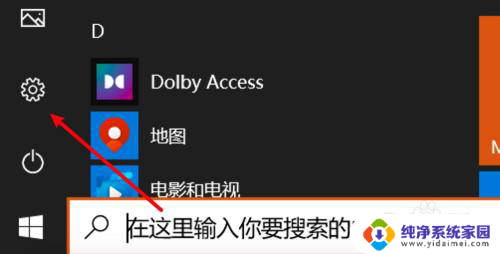
2.点击显示。
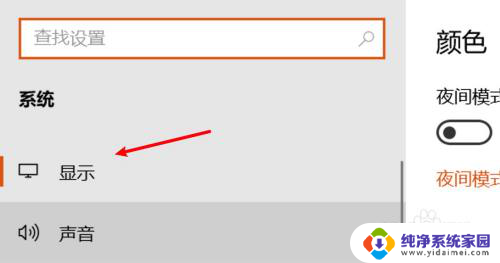
3.点击缩放与布局下拉框。
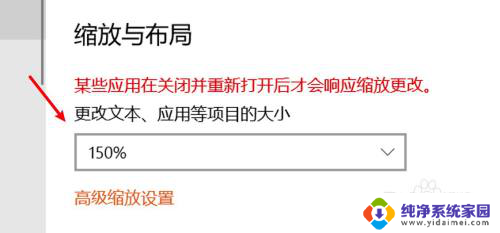
4.选择100%。
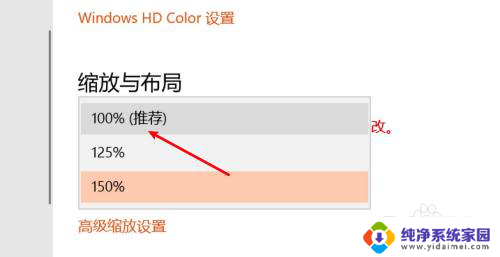
5.选择后,可看到现在图标正常显示了。
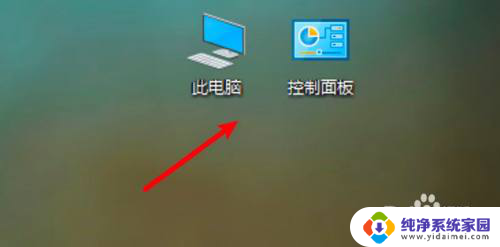
以上就是电脑图标怎么变宽了的全部内容,有出现这种现象的朋友们可以尝试根据我的方法来解决,希望能够对大家有所帮助。
电脑图标怎么变宽了 电脑桌面图标变宽了无法恢复相关教程
- 电脑桌面任务栏变宽了怎么复原 Windows任务栏变宽了怎么办
- 如何将桌面图标恢复原状 电脑桌面图标变大了怎么调整
- 电脑开机桌面图标变大了怎么恢复 电脑桌面图标变大了怎么还原到原来的尺寸
- 电脑如何把图标变大 电脑桌面图标变大了怎么调整
- 电脑桌面图标少了一部分怎么恢复 桌面图标不见了怎么办
- 电脑桌面误删图标怎么恢复 删除了桌面图标怎么恢复
- 电脑桌面怎么恢复正常大小的图标 电脑桌面图标变大了怎么调整大小
- 电脑桌面图标变白怎么恢复 电脑桌面软件图标变白怎么解决
- 电脑屏幕怎么把图标变小 电脑桌面图标变小的方法
- 怎么调小电脑桌面图标 电脑桌面图标变小的方法
- 笔记本开机按f1才能开机 电脑每次启动都要按F1怎么解决
- 电脑打印机怎么设置默认打印机 怎么在电脑上设置默认打印机
- windows取消pin登录 如何关闭Windows 10开机PIN码
- 刚刚删除的应用怎么恢复 安卓手机卸载应用后怎么恢复
- word用户名怎么改 Word用户名怎么改
- 电脑宽带错误651是怎么回事 宽带连接出现651错误怎么办